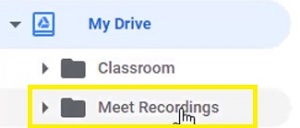Unde sunt salvate înregistrările mele Google Meet?
Opțiunea convenabilă de înregistrare a Google Meet vă permite să stocați toate conferințele și să vizionați din nou sau să le partajați dacă este necesar.

Cu toate acestea, opțiunea nu este disponibilă pentru toată lumea. Este o funcție G Suite Enterprise, care permite atât transmiterea în direct, cât și înregistrarea videoclipurilor dvs. Merita? Numai tu poți decide.
Dacă aveți ocazia să vă înregistrați videoclipurile, s-ar putea să vă întrebați: unde se duc aceste înregistrări? Rămân pe Cloud sau merg direct la computer? Cine le poate accesa?
Acest articol va răspunde la asta.
Locația înregistrării
După ce decideți să opriți înregistrarea, veți primi imediat o notificare că înregistrarea va merge pe Google Drive.

Pentru a accesa acea înregistrare, va trebui să urmați acești pași:
- Conectați-vă la contul dvs. Google Drive.
- Faceți clic pe butonul „My Drive” din bara laterală din stânga.
- Selectați folderul „Meet Recordings”.
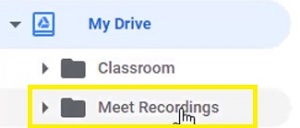
- Videoclipul înregistrat ar trebui să apară în dosar.
Rețineți că poate dura ceva timp până când videoclipul dvs. să apară, deoarece Google trebuie să îl proceseze mai întâi. Dacă videoclipul este lung sau viteza de descărcare nu este atât de bună, poate dura ceva timp până când videoclipul să apară.
Astfel, dacă videoclipul nu apare imediat, reveniți puțin mai târziu. Nu vă faceți griji, dacă ați văzut confirmarea înainte de a opri înregistrarea, ar trebui să apară în cele din urmă.
Google Drive facilitează partajarea înregistrării pe orice alt instrument de gestionare. De exemplu, îl puteți încărca pe platforma dvs. de gestionare a proiectelor sau pe Google Classroom în câteva minute.
În plus, puteți descărca înregistrarea de pe Google Drive direct pe stocarea computerului. Doar faceți clic pe butonul „mai mult” (trei puncte verticale) de lângă fișier și selectați „Descărcare”. Înregistrarea va apărea în folderul de descărcare desemnat al computerului.
Alte locații ale fișierului
Înregistrarea Meet poate apărea în două locuri suplimentare în afară de Google Drive al organizatorului.
În primul rând, organizatorul întâlnirii și utilizatorul care a început înregistrarea vor primi un link prin e-mail al fișierului. Făcând clic pe acel link, veți ajunge la o nouă pagină care redă videoclipul dvs.
La rândul său, puteți redirecționa acel e-mail către orice alt destinatar. Oricine îl va primi va putea deschide înregistrarea în același mod.
În plus, este posibil să fi creat evenimentul folosind Google Calendar. Dacă da, linkul către înregistrare va apărea în informațiile despre eveniment din Calendar.

Toți utilizatorii care au participat (sau au fost invitați la) eveniment vor vedea, de asemenea, aceeași înregistrare.
Alții nu pot descărca înregistrarea?
În mod normal, puteți partaja înregistrarea cu oricine și ar trebui să o poată descărca. Cu toate acestea, uneori această opțiune dispare.
Dacă se întâmplă acest lucru, trebuie să dezactivați o anumită opțiune. Urmați acești pași:
- Accesați Google Drive.
- Găsiți fișierul de înregistrare.
- Selectați „Partajare”.
- Accesați „Avansat” în dreapta jos.
- Găsiți caseta de lângă opțiunea „Dezactivați opțiunile de descărcare, imprimare și copiere pentru comentatori și spectatori”.
- Debifați-l.
- Accesați „Salvați modificările”.
- Selectați „Terminat”.
Celălalt utilizator ar trebui să poată descărca înregistrarea acum.
Puncte importante despre înregistrările întâlnirilor
Când decideți să vă înregistrați întâlnirile, sunt câteva lucruri de care trebuie să aveți în vedere.
În primul rând, înregistrările dvs. vor include doar difuzorul activ și tot ceea ce este prezentat (diapozitive, conținut etc.). Alte alerte, ferestre de utilizator și notificări nu vor face parte din videoclip. Astfel, spectatorii și alți participanți nu trebuie să-și facă griji că apar în înregistrarea în sine.
De asemenea, numai persoanele din cadrul organizației pot controla și salva înregistrarea. Toți ceilalți, inclusiv utilizatorii de aplicații mobile și persoanele care apelează cu un telefon, nu pot gestiona înregistrarea. Cu toate acestea, vor primi o alertă când începe înregistrarea.
Și, în sfârșit, dacă vreun participant activează o opțiune de subtitrări live în timpul prezentării, aceste subtitrări nu vor apărea mai târziu în înregistrare.
Înregistrați, revizuiți, distribuiți
După cum vedeți, găsirea înregistrărilor dvs. Google Meet ar trebui să fie o simplă simplă. Atâta timp cât sunteți membru al organizației, ar trebui să aveți acces ușor la fișier.
Apoi, îl puteți reviziona și chiar îl puteți partaja cu oricine din afara organizației. Prin urmare, ar trebui să înregistrați ori de câte ori puteți. Mai ales că este destul de ușor să eliminați înregistrarea din Drive atunci când nu mai este necesar.
Cum vă place această funcție Google Meet? Merită să plătiți prețul G-Suite Enterprise? Anunțați-ne în secțiunea de comentarii de mai jos.